windows7入门教程 win7使用技巧图解
更新时间:2023-12-24 14:32:00作者:zheng
有些用户在安装完win7操作系统之后由于没有接触过电脑,不知道win7操作系统的操作方法是什么,今天小编就给大家带来windows7入门教程,如果你刚好遇到这个问题,跟着小编一起来操作吧。
具体如下:
1.开电脑后进入Windows7界面,主要有两部分组成。软件用图标和文字组成,任务栏。

2.在Windows7界面右击(不要对准软件)弹出快捷菜单,有多个选项。如第一个“查看”。
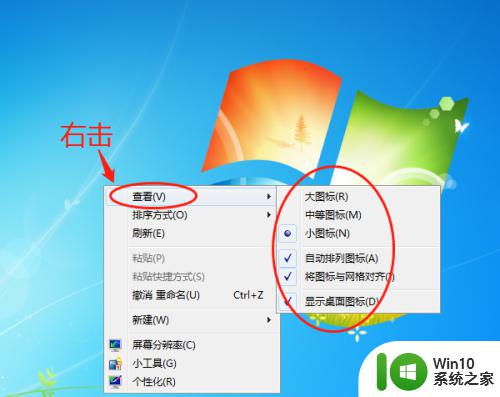
3.“查看”→大图标、中图标、小图标,桌面的图标的大小变化。适合不同年龄的用户要求或根据显示器的大小选择。
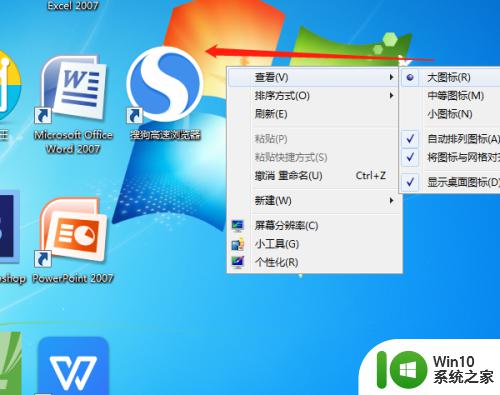
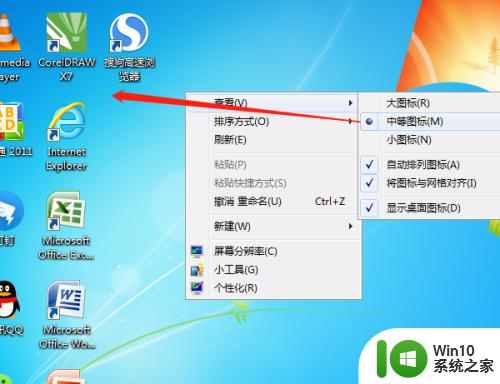

4.“查看”→自动排列图标,没选定打√前桌面的图标可能是未对齐的。选定后图标自动会对齐。
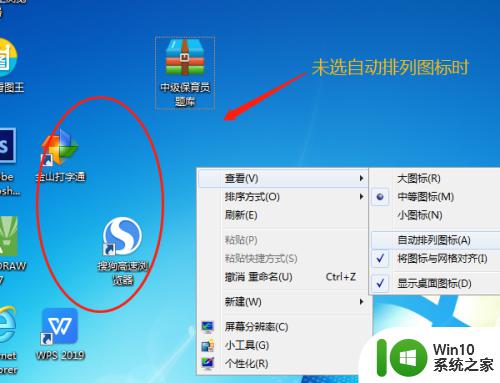
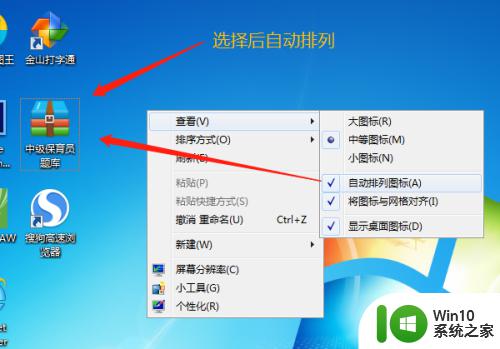
5.“查看”→将图标与网格对齐,会自动对齐默认的网格。
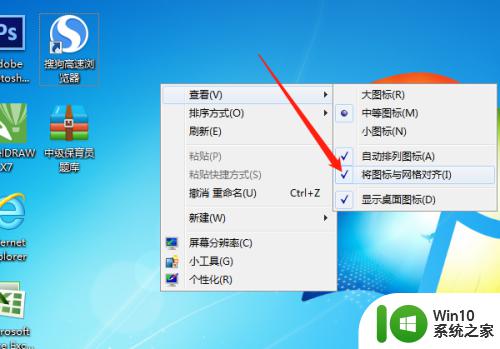
6.“查看”→显示桌面图标,显示或隐藏图标。
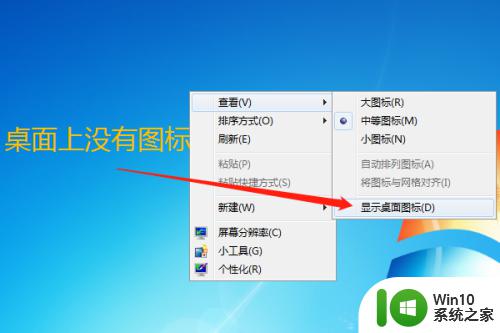
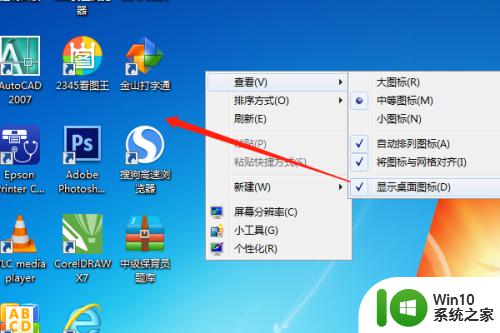
以上就是windows7入门教程的全部内容,有遇到这种情况的用户可以按照小编的方法来进行解决,希望能够帮助到大家。
windows7入门教程 win7使用技巧图解相关教程
- win7把ppt导入word文档的技巧 windows7怎么把ppt导入word
- win7电脑输入法无法使用怎么解决 如何解决windows7下载的输入法不能使用的问题
- windows7如何优化宽带网络 win7提高宽带速度的方法和技巧
- windows7输入法怎么设置 win7输入法设置教程
- win7切换显卡使用的详细教程 win7怎么切换显卡使用
- win7自带录频使用教程 win7自带录屏软件怎么使用
- 缩短win7应用程序反应时间的小技巧 1.如何提高win7应用程序反应时间
- win7耳机和音箱同时使用方法 win7音响和耳机同时使用教程
- win7激活工具使用教程 win7激活工具如何使用
- win7电脑使用Tracert命令教程 win7电脑Tracert命令详细教程
- Windows7怎么改变应用程序的图标 Win7如何自定义软件图标
- win7电脑录屏步骤详解 win7录屏功能使用教程
- window7电脑开机stop:c000021a{fata systemerror}蓝屏修复方法 Windows7电脑开机蓝屏stop c000021a错误修复方法
- win7访问共享文件夹记不住凭据如何解决 Windows 7 记住网络共享文件夹凭据设置方法
- win7重启提示Press Ctrl+Alt+Del to restart怎么办 Win7重启提示按下Ctrl Alt Del无法进入系统怎么办
- 笔记本win7无线适配器或访问点有问题解决方法 笔记本win7无线适配器无法连接网络解决方法
win7系统教程推荐
- 1 win7访问共享文件夹记不住凭据如何解决 Windows 7 记住网络共享文件夹凭据设置方法
- 2 笔记本win7无线适配器或访问点有问题解决方法 笔记本win7无线适配器无法连接网络解决方法
- 3 win7系统怎么取消开机密码?win7开机密码怎么取消 win7系统如何取消开机密码
- 4 win7 32位系统快速清理开始菜单中的程序使用记录的方法 如何清理win7 32位系统开始菜单中的程序使用记录
- 5 win7自动修复无法修复你的电脑的具体处理方法 win7自动修复无法修复的原因和解决方法
- 6 电脑显示屏不亮但是主机已开机win7如何修复 电脑显示屏黑屏但主机已开机怎么办win7
- 7 win7系统新建卷提示无法在此分配空间中创建新建卷如何修复 win7系统新建卷无法分配空间如何解决
- 8 一个意外的错误使你无法复制该文件win7的解决方案 win7文件复制失败怎么办
- 9 win7系统连接蓝牙耳机没声音怎么修复 win7系统连接蓝牙耳机无声音问题解决方法
- 10 win7系统键盘wasd和方向键调换了怎么办 win7系统键盘wasd和方向键调换后无法恢复
win7系统推荐
- 1 番茄花园ghost win7 sp1 64位装机破解版v2023.04
- 2 系统之家ghost win7 sp1 64位专业旗舰版v2023.04
- 3 东芝笔记本ghost win7 sp1 64位纯净安全版下载v2023.04
- 4 深度技术ghost win7 sp1 32位破解游戏版下载v2023.04
- 5 萝卜家园ghost win7 32位一键官网版v2023.04
- 6 雨林木风ghost win7家庭精简版64系统下载v2023.04
- 7 系统之家ghost win7 sp1 32位破解安装版v2023.04
- 8 三星笔记本ghost win7 64位最新旗舰版下载v2023.04
- 9 系统之家ghost win7 32位安装稳定版v2023.03
- 10 电脑公司win7 64位最新旗舰版v2023.03